标签:
Topshelf是创建Windows服务的另一种方法,老外的一篇文章Create a .NET Windows Service in 5 steps with Topshelf通过5个步骤详细的介绍使用使用Topshelf创建Windows 服务。Topshelf是一个开源的跨平台的宿主服务框架,支持Windows和Mono,只需要几行代码就可以构建一个很方便使用的服务宿主。
1、官网:http://topshelf-project.com/ 这里面有详细的文档及下载
2、Topshelf的代码托管在 http://github.com/topshelf/Topshelf/downloads ,可以在这里下载到最新的代码。
3、新建一个项目,只需要引用Topshelf.dll 即可,为了日志输出显示,建议也同时引用Topshelf.Log4Net。程序安装命令
官网文档给过来的例子非常简单,直接使用即可以跑起来,官网文档地址:http://docs.topshelf-project.com/en/latest/configuration/quickstart.html
public class TownCrier { readonly Timer _timer; public TownCrier() { _timer = new Timer(1000) {AutoReset = true}; _timer.Elapsed += (sender, eventArgs) => Console.WriteLine("It is {0} and all is well", DateTime.Now); } public void Start() { _timer.Start(); } public void Stop() { _timer.Stop(); } } public class Program { public static void Main() { HostFactory.Run(x => //1 { x.Service<TownCrier>(s => //2 { s.ConstructUsing(name=> new TownCrier()); //3 s.WhenStarted(tc => tc.Start()); //4 s.WhenStopped(tc => tc.Stop()); //5 }); x.RunAsLocalSystem(); //6 x.SetDescription("Sample Topshelf Host"); //7 x.SetDisplayName("Stuff"); //8 x.SetServiceName("Stuff"); //9 }); //10 } }
程序跑起来后,每隔一秒钟有输出,看到的效果如下:
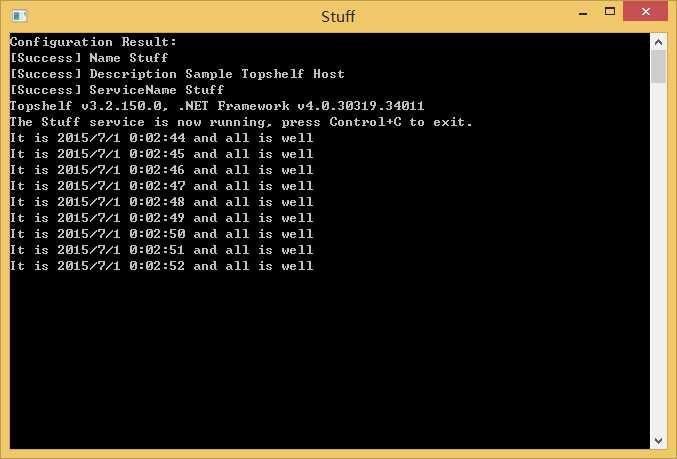
没错,整个程序已经开发完了,接下来,只需要简单配置一下,即可以当服务来使用了。安装很方便:

安装成功后,接下来,我们就可以看到服务里多了一个服务:
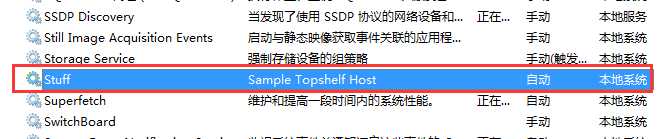
官方文档,对HostFactory 里面的参数做了详细的说明:http://docs.topshelf-project.com/en/latest/configuration/config_api.html ,下面只对一些常用的方法进行简单的解释:
我们将上面的程序代码改一下:
HostFactory.Run(x => //1 { x.Service<TownCrier>(s => //2 { s.ConstructUsing(name => new TownCrier()); //配置一个完全定制的服务,对Topshelf没有依赖关系。常用的方式。
//the start and stop methods for the service
s.WhenStarted(tc => tc.Start()); //4 s.WhenStopped(tc => tc.Stop()); //5 }); x.RunAsLocalSystem(); // 服务使用NETWORK_SERVICE内置帐户运行。身份标识,有好几种方式,如:x.RunAs("username", "password"); x.RunAsPrompt(); x.RunAsNetworkService(); 等 x.SetDescription("Sample Topshelf Host服务的描述"); //安装服务后,服务的描述 x.SetDisplayName("Stuff显示名称"); //显示名称 x.SetServiceName("Stuff服务名称"); //服务名称 });
重装安装运行后:
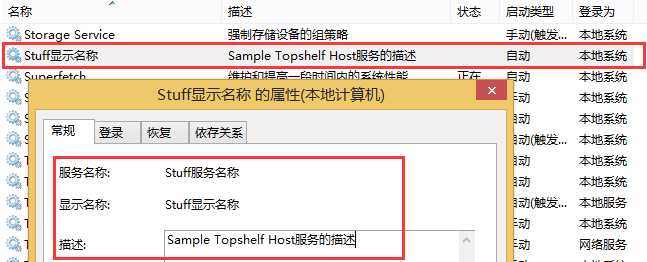
通过上面,相信大家都很清楚 SetDescription、SetDisplayName、SetServiceName区别。不再细说。
Topself的服务一般有主要有两种使用模式。
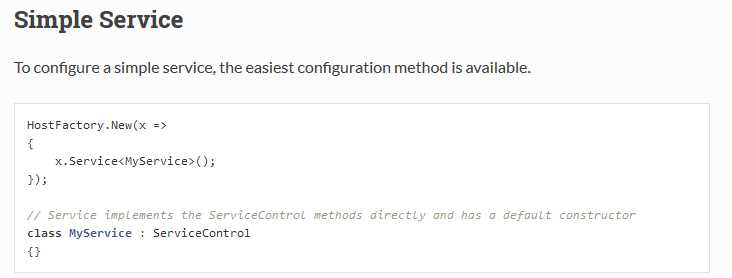
实例:
namespace TopshelfDemo { public class TownCrier : ServiceControl { private Timer _timer = null; readonly ILog _log = LogManager.GetLogger(typeof(TownCrier)); public TownCrier() { _timer = new Timer(1000) { AutoReset = true }; _timer.Elapsed += (sender, eventArgs) => _log.Info(DateTime.Now); } public bool Start(HostControl hostControl) { _log.Info("TopshelfDemo is Started"); _timer.Start(); return true; } public bool Stop(HostControl hostControl) { throw new NotImplementedException(); } } class Program { public static void Main(string[] args) { var logCfg = new FileInfo(AppDomain.CurrentDomain.BaseDirectory + "log4net.config"); XmlConfigurator.ConfigureAndWatch(logCfg); HostFactory.Run(x => { x.Service<TownCrier>(); x.RunAsLocalSystem(); x.SetDescription("Sample Topshelf Host服务的描述"); x.SetDisplayName("Stuff显示名称"); x.SetServiceName("Stuff服务名称"); }); } } }
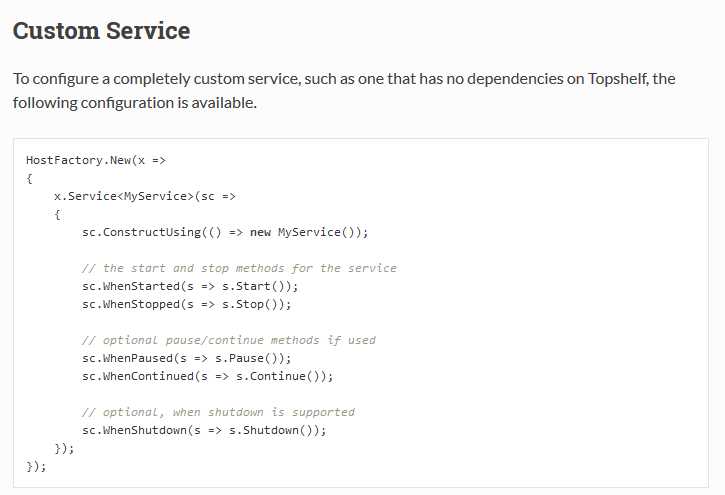
实例:
namespace TopshelfDemo { public class TownCrier { private Timer _timer = null; readonly ILog _log = LogManager.GetLogger( typeof(TownCrier)); public TownCrier() { _timer = new Timer(1000) { AutoReset = true }; _timer.Elapsed += (sender, eventArgs) => _log.Info(DateTime.Now); } public void Start(){ _timer.Start();} public void Stop() { _timer.Stop(); } } class Program { public static void Main(string[] args) { var logCfg = new FileInfo(AppDomain.CurrentDomain.BaseDirectory + "log4net.config"); XmlConfigurator.ConfigureAndWatch(logCfg); HostFactory.Run(x => { x.Service<TownCrier>(s => { s.ConstructUsing(name => new TownCrier()); s.WhenStarted(tc => tc.Start()); s.WhenStopped(tc => tc.Stop()); }); x.RunAsLocalSystem(); x.SetDescription("Sample Topshelf Host服务的描述"); x.SetDisplayName("Stuff显示名称"); x.SetServiceName("Stuff服务名称"); }); } } }
两种方式,都使用了Log4Net,相关配置:
<?xml version="1.0" encoding="utf-8" ?> <configuration> <configSections> <section name="log4net" type="log4net.Config.Log4NetConfigurationSectionHandler, log4net"/> </configSections> <log4net> <appender name="RollingLogFileAppender" type="log4net.Appender.RollingFileAppender"> <!--日志路径--> <param name= "File" value= "D:\App_Log\servicelog\"/> <!--是否是向文件中追加日志--> <param name= "AppendToFile" value= "true"/> <!--log保留天数--> <param name= "MaxSizeRollBackups" value= "10"/> <!--日志文件名是否是固定不变的--> <param name= "StaticLogFileName" value= "false"/> <!--日志文件名格式为:2008-08-31.log--> <param name= "DatePattern" value= "yyyy-MM-dd".log""/> <!--日志根据日期滚动--> <param name= "RollingStyle" value= "Date"/> <layout type="log4net.Layout.PatternLayout"> <param name="ConversionPattern" value="%d [%t] %-5p %c - %m%n %loggername" /> </layout> </appender> <!-- 控制台前台显示日志 --> <appender name="ColoredConsoleAppender" type="log4net.Appender.ColoredConsoleAppender"> <mapping> <level value="ERROR" /> <foreColor value="Red, HighIntensity" /> </mapping> <mapping> <level value="Info" /> <foreColor value="Green" /> </mapping> <layout type="log4net.Layout.PatternLayout"> <conversionPattern value="%n%date{HH:mm:ss,fff} [%-5level] %m" /> </layout> <filter type="log4net.Filter.LevelRangeFilter"> <param name="LevelMin" value="Info" /> <param name="LevelMax" value="Fatal" /> </filter> </appender> <root> <!--(高) OFF > FATAL > ERROR > WARN > INFO > DEBUG > ALL (低) --> <level value="all" /> <appender-ref ref="ColoredConsoleAppender"/> <appender-ref ref="RollingLogFileAppender"/> </root> </log4net> </configuration>
推荐使用第二种常用模式。
标签:
原文地址:http://www.cnblogs.com/jys509/p/4614975.html